Photoshop合成欧洲古典女战士(7)
文章来源于 PS视觉网,感谢作者 天使也会死 给我们带来经精彩的文章!47、将你的笔刷大小减至100-200px,不透明度变为100%,现在将女孩的大部分完全涂抹显露出来,但腿部依旧保持原样,不要动哦。

48、用套索工具随意的选取smoke层的部分内容,并按ctrl+j复制它,这样复制4~5次,调整图层的大小和方向,随意摆放,这样做是为了增加烟雾的厚重感。
注意:为了弄这些复制的烟雾,你需要确认下选的是smoke层,而不是遮罩层。
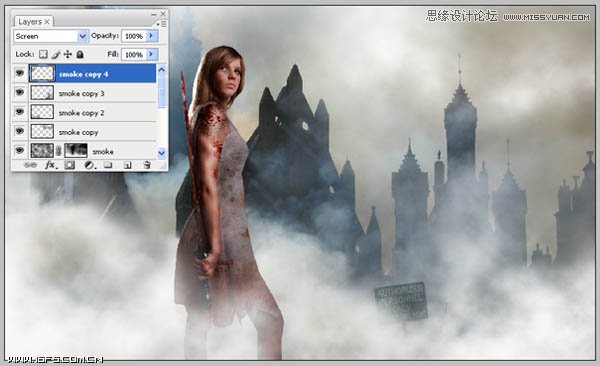
49、创建一新层,然后把它放在girl组层的下面。称之为“glow",使用椭圆工具在女孩的头部周围绘制一个选区,并用50px像素羽化选区。将其填充为白色,改变混合模式为叠加。这步是为了在女孩头后面插入一些白光效果。
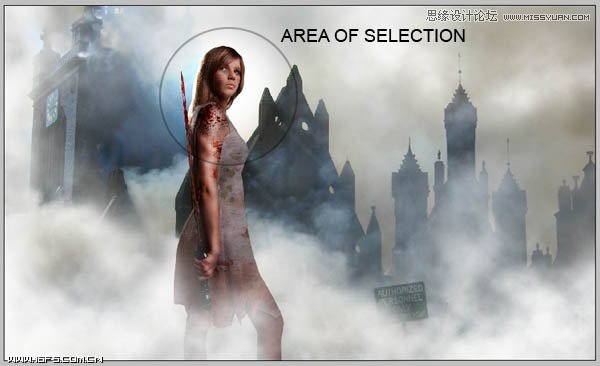
50、好吧,该说说头发了,我们已经将这部分无视的够久了。(我确实很想要**的长发,但我又确实很讨厌制作头发,因此,我将这部分放到了最后才做,嘿嘿,对不住啦~~)
打开girl2 图片(这是我在摄影课上用的照片,我知道它并不是最好的,但我们需要这种在白色背景上的飘逸长发,用它来制作是最理想的。)
执行选择>色彩范围,用滴管工具任意选择图中白色区域。(用色彩范围工具来选出头发并不是最好的方法,因为选区周围经常会残留下讨厌的白光圈,但是,我们把从白色背景中大概其抠出的头发又放入了几乎都是白色的背景中,形成完美的衔接- -看不出来喽就- -)。

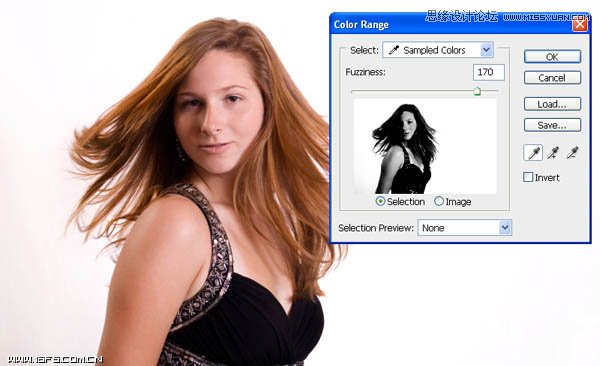
51、执行选择>反向,并将头发复制/粘贴到你的文件中,把它拽到girl组的girl层右边,名为hair1,调整大小方向,如下图所示放置。

52、我们先把注意力集中在头发的右半边,通过调整颜色来匹配女孩的头发。执行图像>调整>色相/饱和度,降低饱和度-39。再执行图像>调整>色阶,将最前面的滑块向右移到56。
现在为hair层添加一蒙版。用黑色笔刷盖住hair层不需要的部分,包括全部左侧的头发,这部分就可以结束了 。

53、融合的看来不错哈,但是你应该会注意到沿模特颈部和脸部这一区域,带有厚重的暗调,混合看起来不错,但你会看到一个厚实的黑暗的一面的模型的颈部和脸部。
这是由painted fabric, dirty background 和 dirty background2层根据girl层的形状修改而来的,可却没有包含头发。不过解决的方法很简单哦~~:用仿制图章工具,选择一个小的柔角笔刷,在每一层的头发区域多仿制出一点来,就ok啦。

54、再次从girl2中复制/粘贴出头发选区,调整其大小方向,放置在如图的位置。
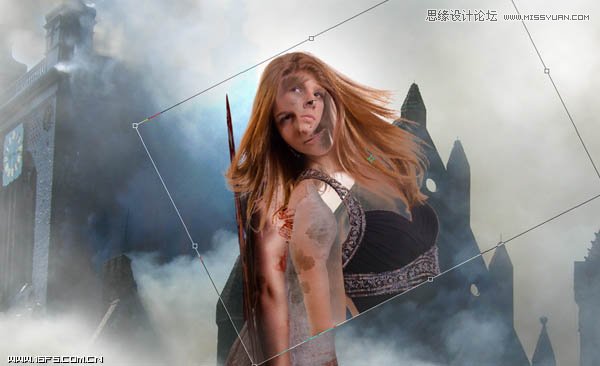
55、遵循以上步骤来再做一个无缝融合:按照色相/饱和度、色阶、蒙版、仿制图章的顺序。

 情非得已
情非得已
-
 Photoshop合成海边海龟和被掀起的海浪场景2021-03-08
Photoshop合成海边海龟和被掀起的海浪场景2021-03-08
-
 Photoshop创意合成森林中的新娘和鸟笼2021-02-23
Photoshop创意合成森林中的新娘和鸟笼2021-02-23
-
 Photoshop合成森林中马灯下的小动物2020-04-01
Photoshop合成森林中马灯下的小动物2020-04-01
-
 Photoshop合成梦幻仙境场景的精灵仙子2020-03-27
Photoshop合成梦幻仙境场景的精灵仙子2020-03-27
-
 Photoshop合成创意头像长出花朵效果2020-03-26
Photoshop合成创意头像长出花朵效果2020-03-26
-
 Photoshop合成被蝴蝶和星光打散的头像2020-03-26
Photoshop合成被蝴蝶和星光打散的头像2020-03-26
-
 Photoshop合成创意的美女和野兽场景2020-03-20
Photoshop合成创意的美女和野兽场景2020-03-20
-
 Photoshop合成创意的乌龟背着城堡效果图2020-03-20
Photoshop合成创意的乌龟背着城堡效果图2020-03-20
-
 Photoshop合成房间里抚摸恐龙头的小男孩2020-03-20
Photoshop合成房间里抚摸恐龙头的小男孩2020-03-20
-
 Photoshop快速给建筑照片添加傍晚效果2020-03-19
Photoshop快速给建筑照片添加傍晚效果2020-03-19
-
 Photoshop创意合成森林中的新娘和鸟笼2021-02-23
Photoshop创意合成森林中的新娘和鸟笼2021-02-23
-
 Photoshop合成魔幻主题的发光山羊2021-03-04
Photoshop合成魔幻主题的发光山羊2021-03-04
-
 Photoshop合成海边海龟和被掀起的海浪场景2021-03-08
Photoshop合成海边海龟和被掀起的海浪场景2021-03-08
-
 Photoshop创意合成苹果身体的易拉罐2021-03-10
Photoshop创意合成苹果身体的易拉罐2021-03-10
-
 Photoshop合成闪电下的超级跑车2021-03-04
Photoshop合成闪电下的超级跑车2021-03-04
-
 Photoshop创意合成在脚底下魔法师2021-03-08
Photoshop创意合成在脚底下魔法师2021-03-08
-
 Photoshop创意合成被热气球带飞的鲸鱼2021-03-16
Photoshop创意合成被热气球带飞的鲸鱼2021-03-16
-
 Photoshop创意合成被热气球带飞的鲸鱼
相关文章672021-03-16
Photoshop创意合成被热气球带飞的鲸鱼
相关文章672021-03-16
-
 Photoshop创意合成苹果身体的易拉罐
相关文章2362021-03-10
Photoshop创意合成苹果身体的易拉罐
相关文章2362021-03-10
-
 Photoshop创意合成在脚底下魔法师
相关文章1422021-03-08
Photoshop创意合成在脚底下魔法师
相关文章1422021-03-08
-
 Photoshop合成海边海龟和被掀起的海浪场景
相关文章2562021-03-08
Photoshop合成海边海龟和被掀起的海浪场景
相关文章2562021-03-08
-
 Photoshop合成魔幻主题的发光山羊
相关文章2882021-03-04
Photoshop合成魔幻主题的发光山羊
相关文章2882021-03-04
-
 Photoshop合成闪电下的超级跑车
相关文章1882021-03-04
Photoshop合成闪电下的超级跑车
相关文章1882021-03-04
-
 Photoshop创意合成森林中的新娘和鸟笼
相关文章2982021-02-23
Photoshop创意合成森林中的新娘和鸟笼
相关文章2982021-02-23
-
 Photoshop创意的合成猫咪头像的猫头鹰
相关文章9822020-10-10
Photoshop创意的合成猫咪头像的猫头鹰
相关文章9822020-10-10
